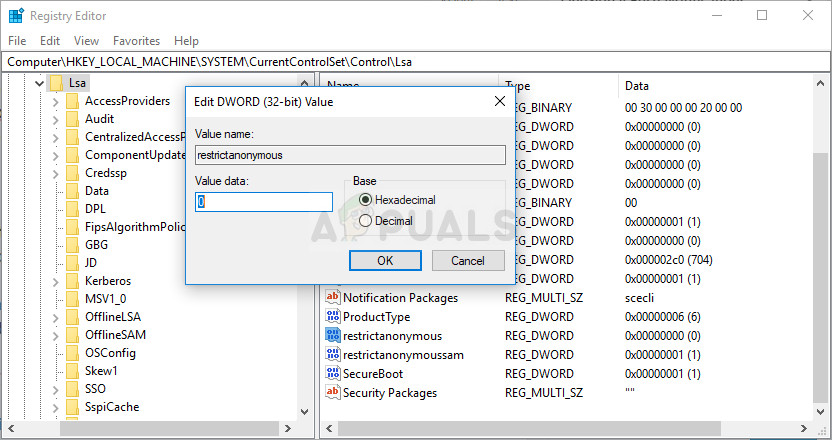
Ændring af 'restrictanonymous' i Regedit
- I Redigere vindue under Værdidata sektion ændre værdien til 0 og anvend de ændringer, du har foretaget. Sørg for, at basen er indstillet til decimal. Bekræfte eventuelle sikkerhedsdialoger, der kan vises under denne proces.
- Du kan nu genstarte din computer manuelt ved at klikke på Start-menu >> Tænd / sluk-knap >> Genstart og kontroller, om problemet er væk. Dette løser sandsynligvis problemet med det samme.
Løsning 4: Aktivér fildeling for enheder, der bruger 40- eller 56-bit-kryptering
Denne metode er hovedsageligt rettet mod netværk, hvor computere består af flere forskellige operativsystemer, som nogle gange kan komme i konflikt med hensyn til den anvendte kryptering. For eksempel vælger visse versioner af Windows 128-bit-kryptering som standard, som ikke er kompatibel med andre versioner. Uanset hvad skal du vælge den samme kryptering for alle tilsluttede computere for at undgå problemer.
- Start op Kontrolpanel ved at søge efter hjælpeprogrammet i Start-knappen eller ved at klikke på knappen Søg (Cortana) i venstre del af proceslinjen (nederste venstre del af skærmen.
- Du kan også bruge Windows-nøgle + R nøglekombination, hvor du skal skrive “ styring. exe ”Og klik på Kør, som også åbner Kontrolpanel direkte.
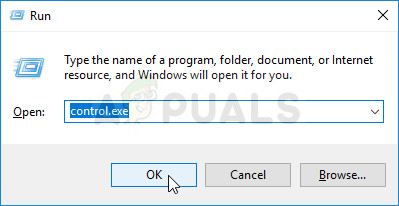
Kører kontrolpanel
- Skift til Vis af indstilling øverst til højre i vinduet til Kategori og klik på Netværk og internet øverst i vinduet. Klik på Netværks-og delingscenter for at åbne den. Prøv at finde Skift avancerede delingsindstillinger i venstre menu, og klik på den.

Skift avancerede delingsindstillinger i Kontrolpanel
- Udvid den påkrævede sektion Alle netværk under afsnittet 'Skift delingsindstillinger for forskellige netværksprofiler'.
- Kontroller afsnittet Fildelingsforbindelser, og indstil alternativknappen ud for Aktivér fildeling for enheder, der bruger 40- eller 56-bit-kryptering.

Aktivér fildeling for enheder, der bruger 40- eller 60-bit kryptering
- Klik på Gem ændringer og sørg for at give administratortilladelser. Kontroller, om “ Du har muligvis ikke tilladelse til at bruge denne netværksressource ”Fejlmeddelelse vises stadig!























